Facebook hesap silme: Facebook hesap silme (kalıcı hesap kapatma) adımları
Hesabını kullanmak istemeyen kullanıcılar Facebook hesap silme özelliğinin nasıl kullanıldığını öğrenmek isterler. Zamanında farklı bir kullanım amacıyla açılan hesaba artık ihtiyaç duymayan kullanıcılar, Facebook kalıcı hesap kapatma adımları ile hesaplarını silerler. Kullanmadığınız ve kullanmayı düşünmediğiniz hesabınızı pratik şekilde kapatmak için, Facebook hesap silme resimli anlatım ile hesabınızı kolayca kapatabilirsiniz. Facebook hesap silme, Facebook kalıcı hesap kapatma nasıl yapılır?

İçindekiler
- Telefondan Facebook Hesap Nasıl Silinir?
- Bilgisayardan Facebook Hesap Silme Nasıl Yapılır?
- Messenger Silme İşlemi Nasıl Yapılır?
Sosyal medya artık 7'den 70'e herkesin kullandığı bir eğlence ve iletişim aracı. Hepimizde ciddi bir alışkanlık yarattığı su götürmez bir gerçek. Fakat zaman zaman işlerimize, eğitimimize ya da günlük hayatımızda ilgilenmemiz gereken şeylere engel olabiliyor. Bu noktada da sosyal medya hesaplarını kapatmak akla gelen ilk seçenek oluyor. Çok ciddi bir kullanıcı sayısına sahip olan Facebook da oldukça zaman alan bir uygulama ve bazen işlevini de yitirebiliyor. Durum sizin için de böyleyse yazımızı dikkatle okuyup Facebook hesap silme işlemini kolayca gerçekleştirebilirsiniz.
Telefondan Facebook Hesap Nasıl Silinir?
Facebook hesabınızı telefonunuzda yer alan Facebook uygulaması aracılığıyla kullanıyor olabilirsiniz. Hesabınızı bu uygulama üzerinden direkt silebilirsiniz. Bunun için yapmanız gerekenler şöyledir:
- Facebook uygulamasına girdiğinizde sağ üst köşede yer alan üç çizgi sembolüne tıklayın. Karşınıza çıkan seçenekler arasında "Ayarlar ve Gizlilik" sekmesine tıklayarak ilerleyin.
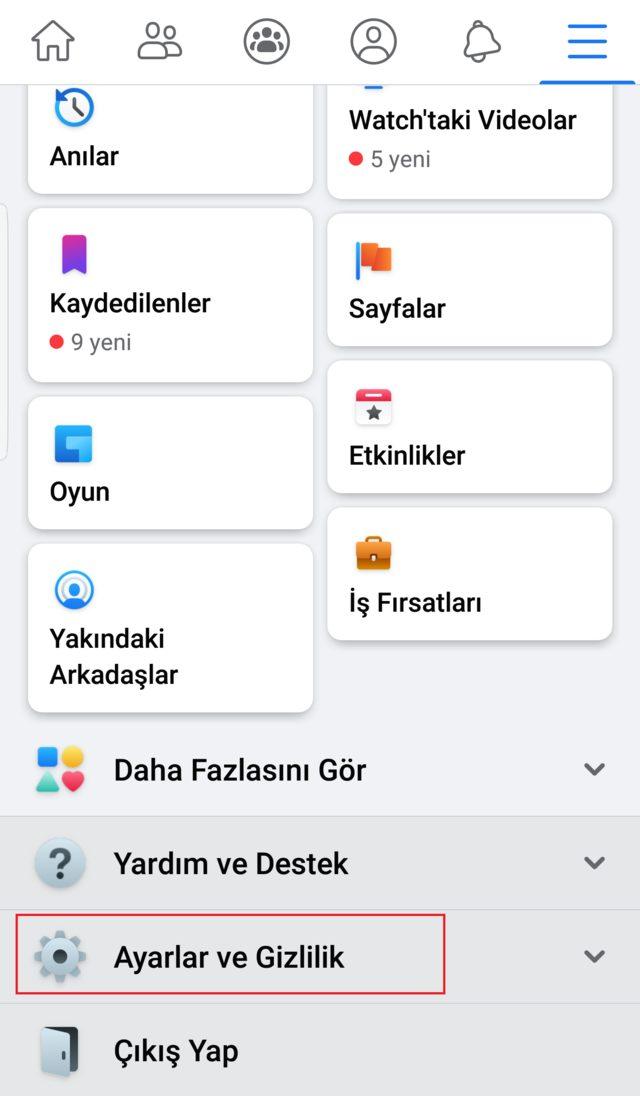
- Bu sayfadan da "Hesap Sahipliği ve Kontrolü" seçeneğini tıklayarak devam edin.
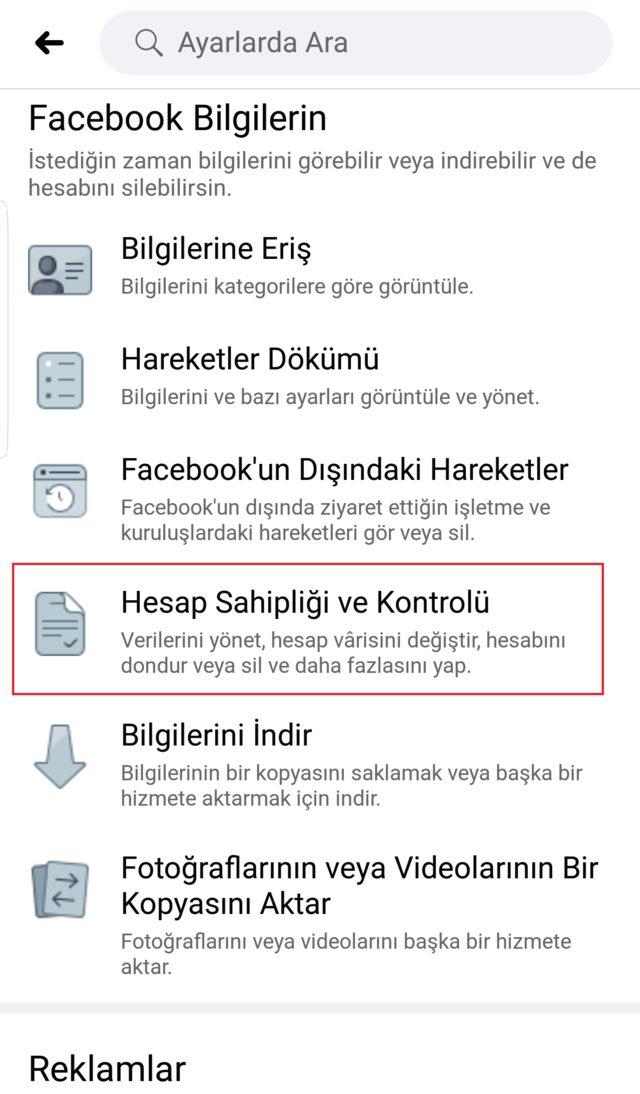
- Görüntüleyeceğiniz sayfada hesap dondurma ve silme seçeneği yer alır. Bu seçeneği tıkladığınızda hesabınızı dondurma veya silme işlemlerinden dilediğinizi gerçekleştirebilirsiniz.
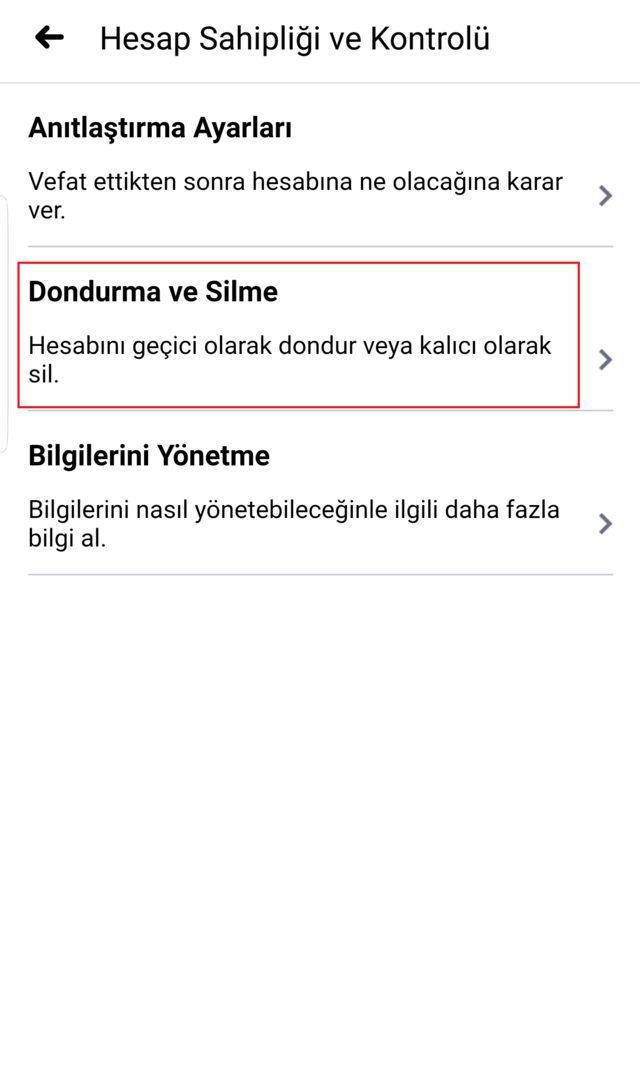
- "Hesabı Sil" diyerek devam edin.
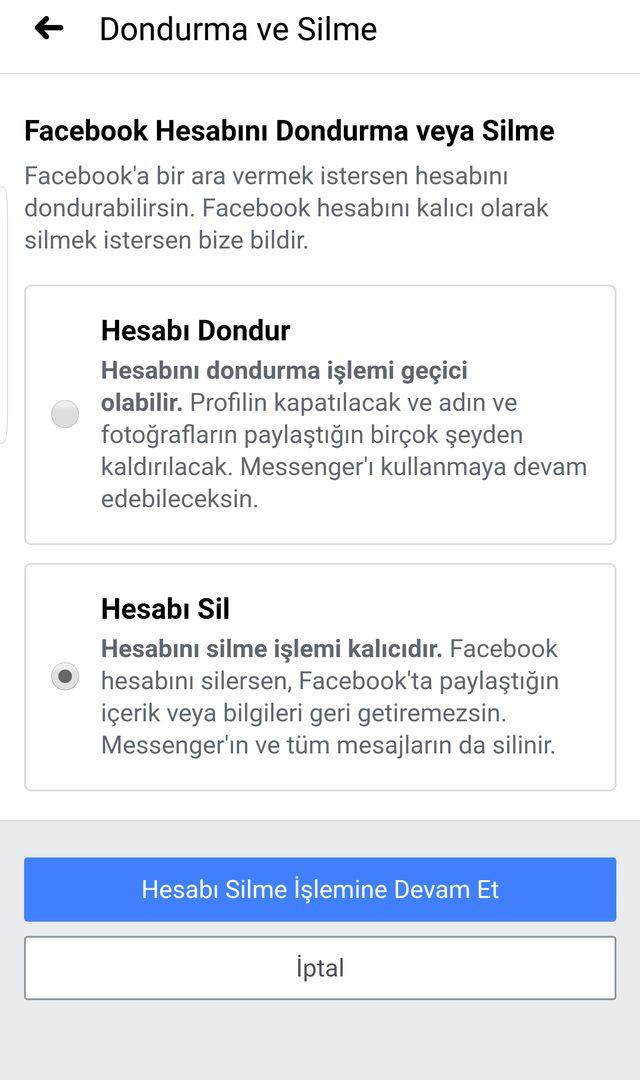
- Facebook hesap silme işlemini tamamlamadan önce size silme nedeninizi sorar. Bu seçeneklerden sizin için geçerli olanı işaretlemelisiniz. Eğer Facebook güvenliği ile alakalı endişe duyuyorsanız ve bu seçeneği işaretlerseniz Facebook size güvenlik kuralları ile ilgili bilgilendirme yapabilir. Ya da "Hesabım başkasının eline geçti" derseniz sizden buna dair detaylı bilgi edinebilir ve sonrasında gerekli araştırmaları yaparak hesabınızı kurtarabilir. Yani hesabınızı silme nedeniniz herhangi bir olumsuzluktan dolayı ise öncelikle bu olumsuzluğu çözme yolunu tercih edebilirsiniz. Bunun dışında bir nedeniniz varsa da uygun seçeneği belirterek silme işlemine devam edebilirsiniz. Hesap silme nedeniniz Facebook veri tabanına işlenecek, sizin için herhangi bir yaptırımı olmayacaktır. "Hesabı Silme İşlemine Devam Et" dediğinizde karşınıza farklı seçenekler çıkacaktır.
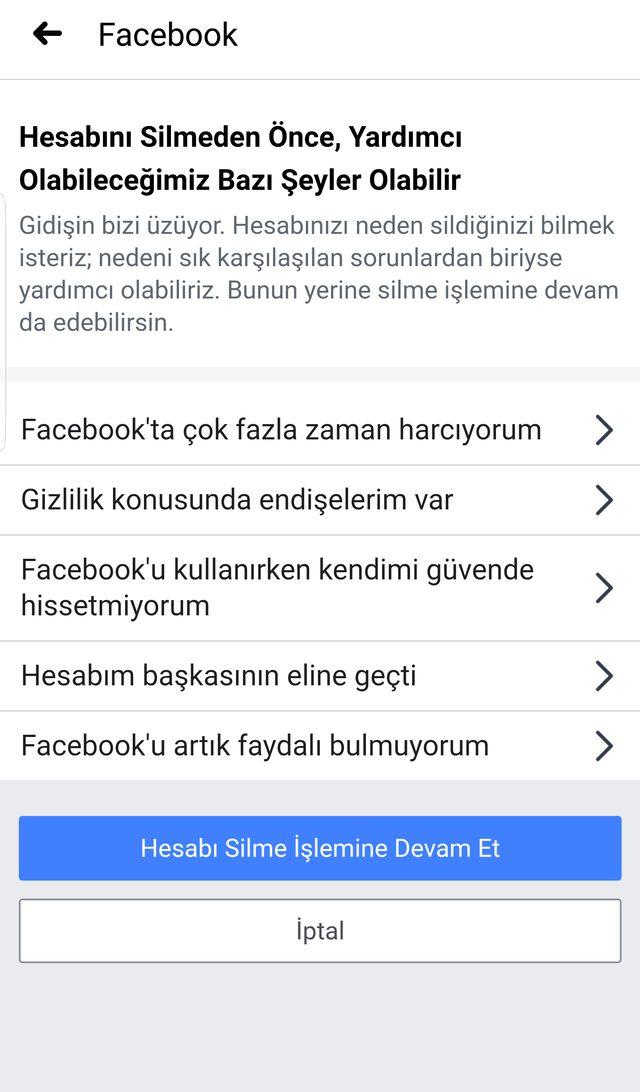
- Eğer Messenger uygulamasını kullanmaya devam etmek istiyorsanız hesabınızı silmek yerine dondurabilirsiniz. Bu aşamada bu seçenek size sunulur. Çünkü Facebook hesabınızı sildiğiniz takdirde Messenger hesabınızı da kullanamaz ve sevdiklerinizle iletişim kuramazsınız. Hesabınızı sildiğinizde gönderilerinizi de kaybedeceğiniz için Facebook size son aşamada gönderilerinizi kaydetme seçeneğini de sunar. Bu seçenek sayesinde Facebook'ta yaptığınız paylaşımları muhafaza edebilirsiniz.

- Facebook'ta yer alan tüm bilgilerinizi silme işleminden önce indirebilirsiniz. Bu seçenek de size son aşamada sunulur. Bu sayede Facebook hesabınızı tamamen silmiş olsanız bile geçmişe dair tüm Facebook verilerinizi saklamış olursunuz.
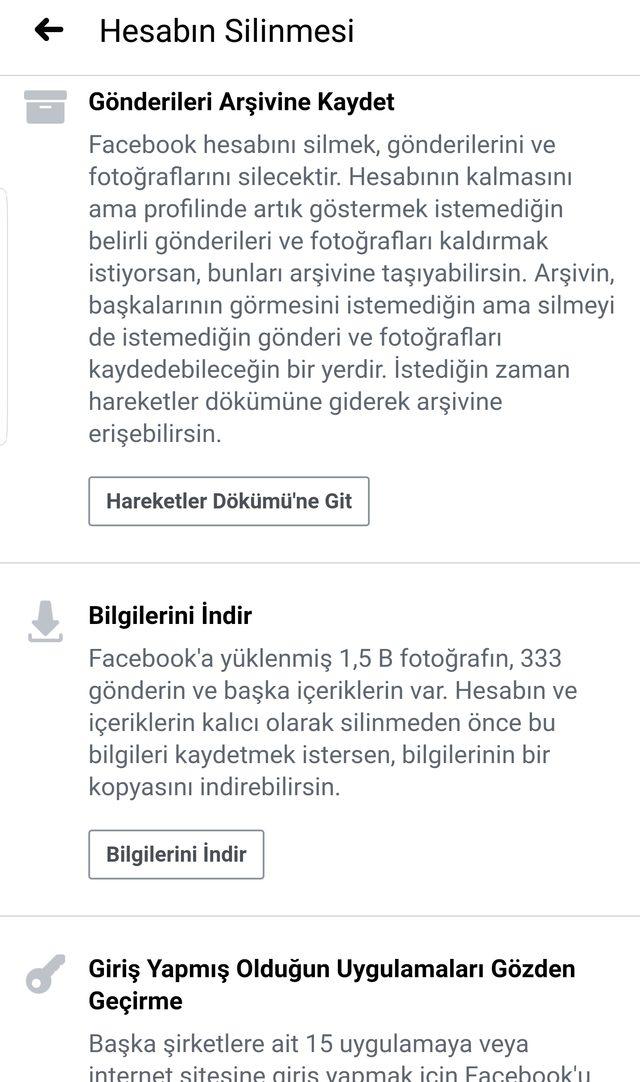
- Bazı uygulamalara giriş yapabilmek için Facebook hesabı kullanılabilir. Eğer siz de daha önce bir uygulamaya Facebook hesabınız aracılığıyla giriş yaptıysanız hesabınızı sildikten sonra bu giriş şansını kaybetmiş olursunuz. Facebook, hesap silme işlemini tamamlamadan önce bu uygulama giriş bilgilerini de size sunar. Dilerseniz hangi uygulamalara Facebook üzerinden giriş yaptığınızı görüntüleyebilirsiniz.
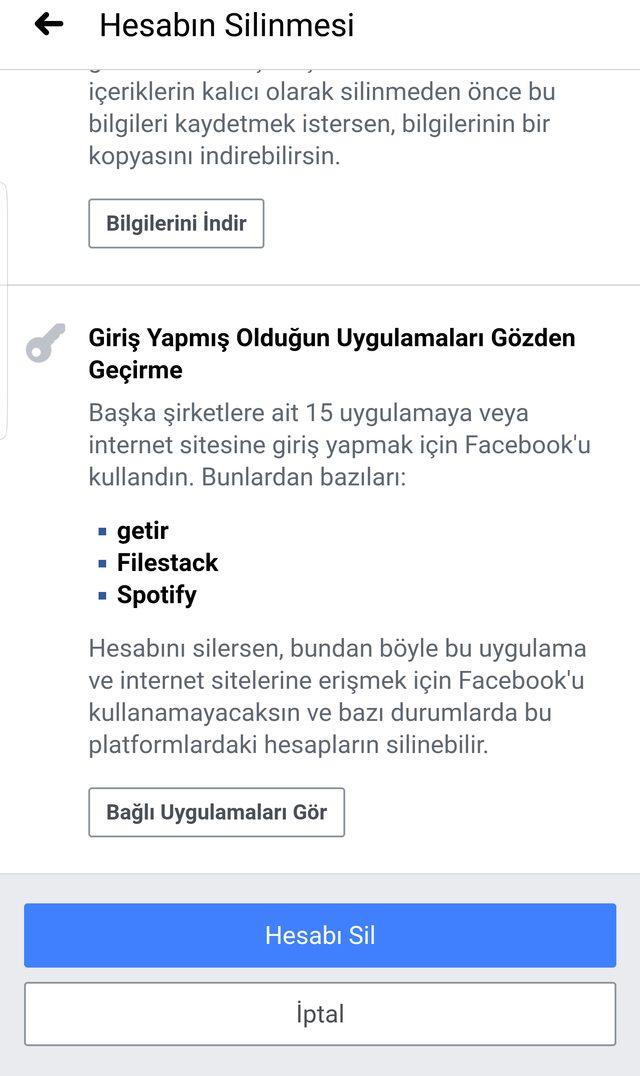
"Hesabı Sil" dedikten sonra hesabınızın silinme işlemi için gereken süre başlamış olur. Yani bu sekmeye tıkladığınızda hesabınız tamamen silinmez. Hesabınızın tamamen silinmesi için 30 gün süre vardır. Eğer bu süre içerisinde hesabınıza tekrar giriş yaparsanız silme işlemi iptal olur. Eğer 30 gün boyunca hiç giriş yapmazsanız hesabınız tamamen silinir. Bu aslında kararınızı sonradan değiştirme ihtimaline yönelik olarak avantajlı bir durumdur.
Bilgisayardan Facebook Hesap Silme Nasıl Yapılır?
Facebook hesap silme kalıcı işlemini bilgisayar aracılığıyla da halledebilirsiniz. Bunun için ilk olarak yapmanız gereken Facebook hesabınıza giriş yapmaktır. Daha sonra izlemeniz gereken adımlar şu şekildedir:
- Hesabınıza giriş yaptıktan sonra sağ üstte yer alan ok sekmesinden "Ayarlar ve Gizlilik" seçeneğini tıklayın.
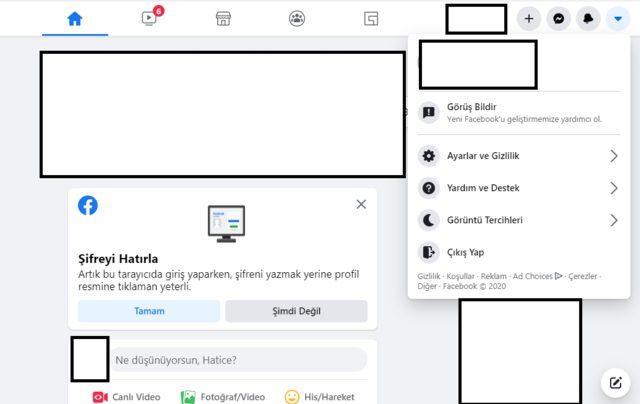
- Daha sonra sol tarafta bulunan "Facebook Bilgilerin" sekmesine tıklayın. En altta "Dondurma ve Silme" seçeneğine tıklayarak devam edin. Devam etmeden önce dilerseniz "Bilgileri İndir" kısmından Facebook'taki verilerinizi indirerek veya başka bir yere aktararak muhafaza edebilirsiniz.
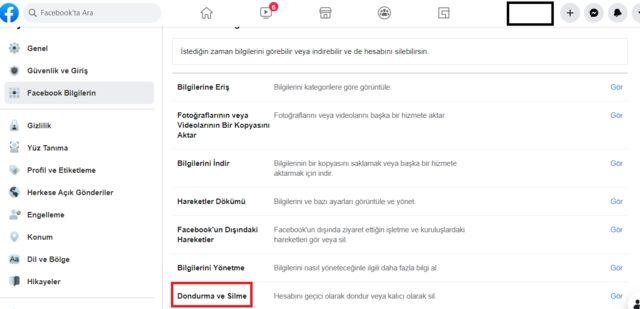
- Karşınıza çıkan sayfada "Hesabı Kalıcı Olarak Silme" seçeneği ile devam edin.
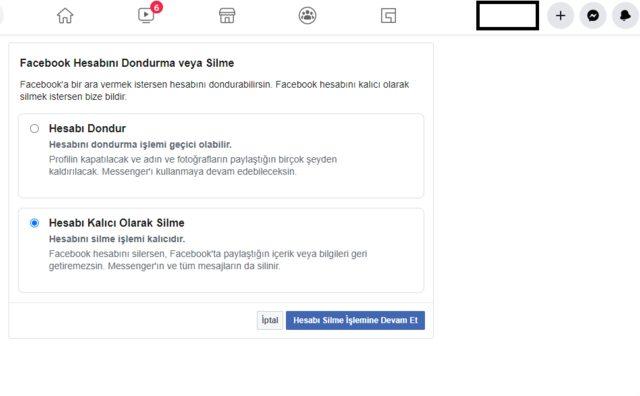
- Son olarak hesap dondurma ve bilgileri indirme seçeneği karşınıza çıkar. Messenger uygulamasını kullanmaya devam edebilmek için Face hesap silme işlemi yerine dondurmayı tercih edebilirsiniz. Eğer silme konusunda kararlıysanız da bilgilerinizi indirerek işinize yarayabilecek bazı verileri elinizde tutabilirsiniz.
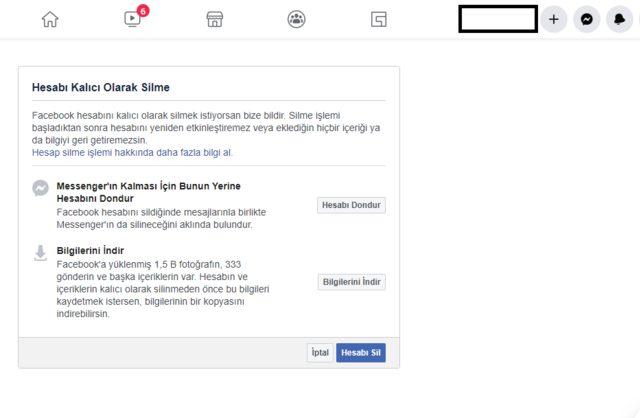
Hesap silme işlemi 30 günün sonunda gerçekleşir. Yani "Hesabı Sil" dediğiniz an hesabınız tamamen silinmez, bunun için 30 gün beklemeniz gerekir. Eğer hesabınızı silmekten vazgeçerseniz tekrar giriş yapmanız yeterli olacaktır, hesabınızı kaldığınız yerden kullanmaya devam edebilirsiniz.
- Bu işlemlerin dışında aşağıda paylaşmış olduğumuz Facebook hesap silme linki 2020 aracılığıyla da Face hesap kapatma işlemini gerçekleştirebilirsiniz. Bu linke tıkladığınızda hesabınıza giriş yaptıktan sonra direkt olarak hesap silme sayfasına yönlendirilirsiniz.
Facebook hesap silme 2020 için TIKLAYINIZ!
Messenger Silme İşlemi Nasıl Yapılır?
Facebook hesabınızla beraber Messenger hesabınız da bulunur. Bu hesap üzerinden Facebook'ta bulunan kişilerle yazışabilirsiniz. Facebook hesabınız gibi Messenger hesabınızı da dondurabilir ya da silebilirsiniz. Bunun için yapmanız gerekenler şunlardır:
- Messenger uygulamasını telefonunuzda açtıktan sonra sol üst köşede yer alan fotoğrafınızın üzerine tıklayın.
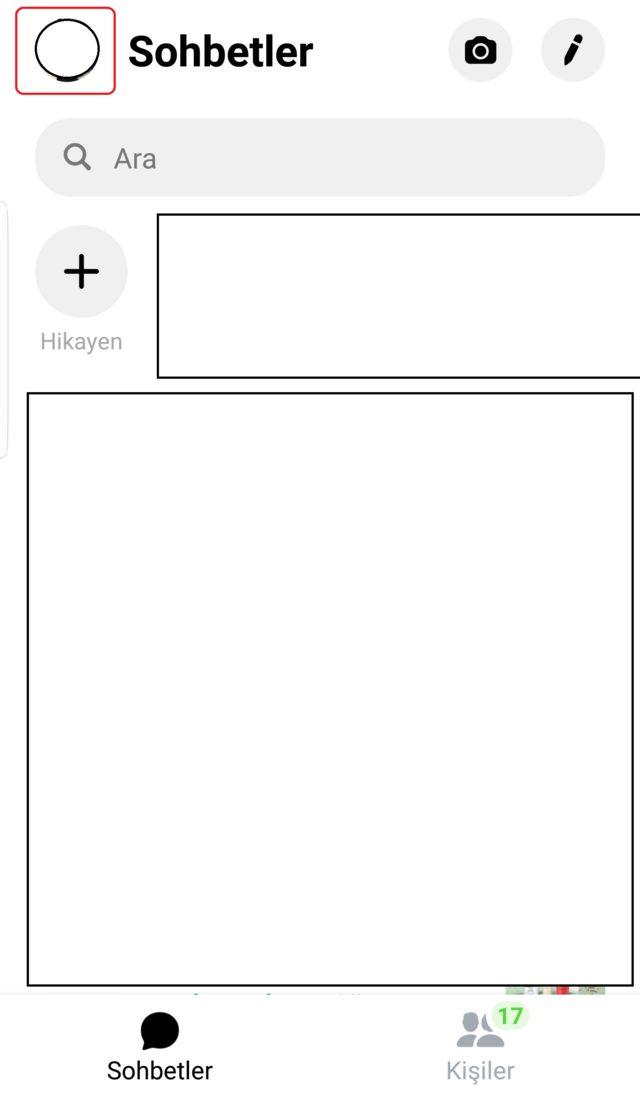
- Karşınıza çıkan bu ekranı aşağıya doğru kaydırın.
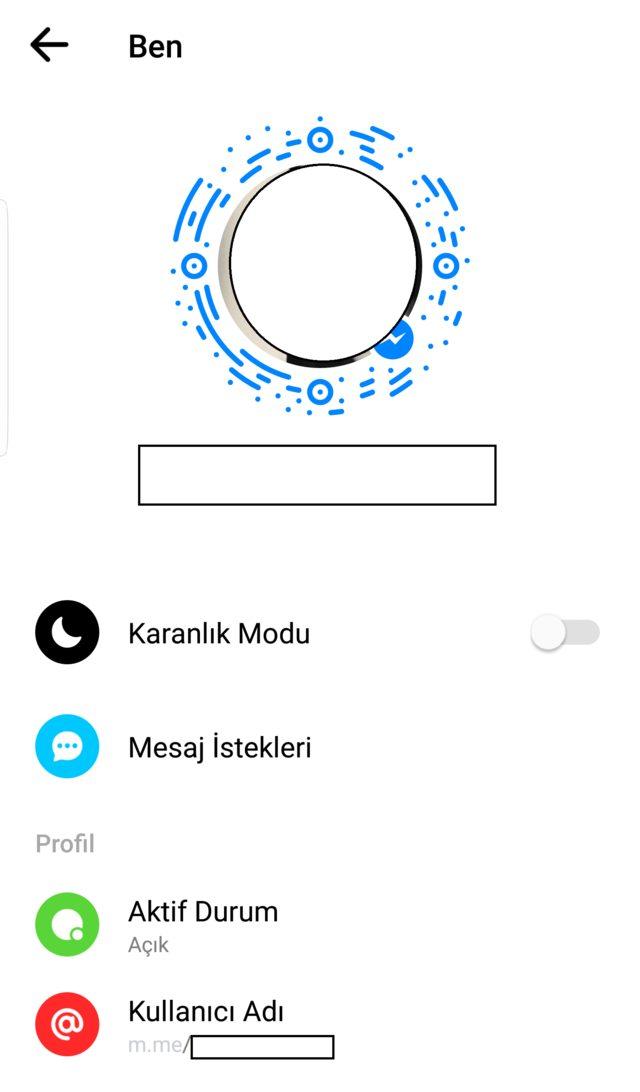
-
"Hesap Ayarları" sekmesine tıklayın.
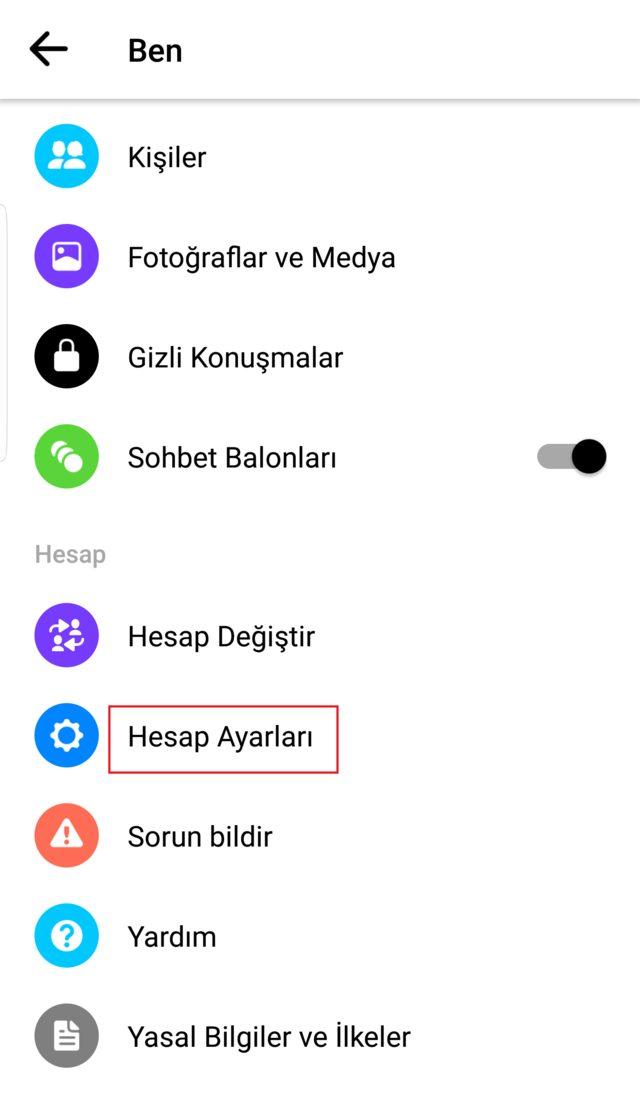
-
Bu sayfada da aşağıya inin ve "Hesap Sahipliği ve Kontrolü" seçeneğine tıklayın.
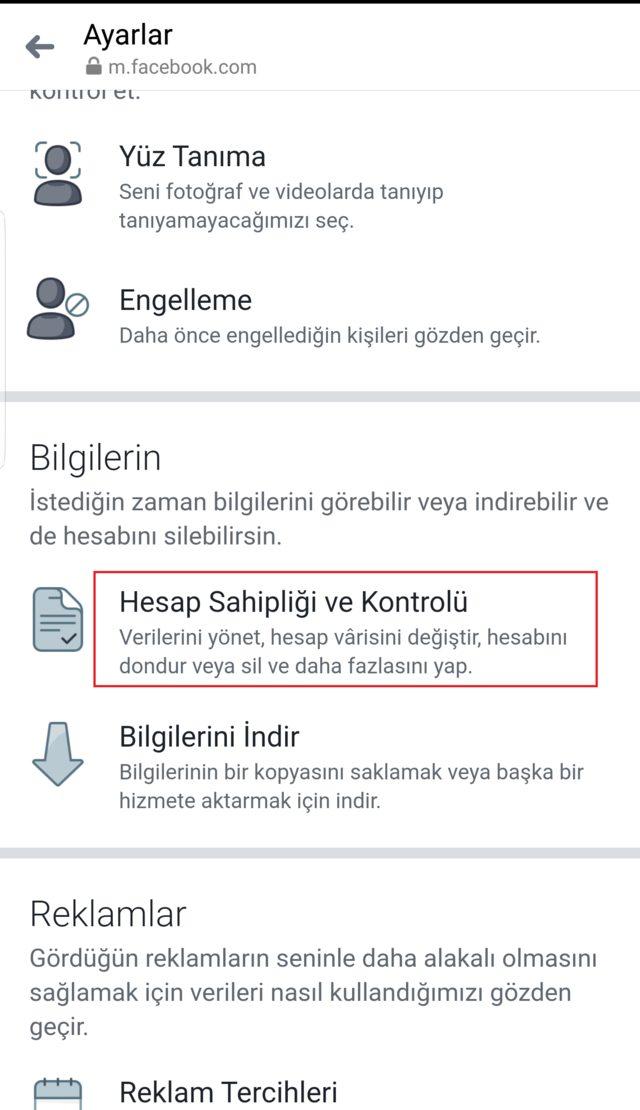
-
"Dondurma ve Silme" seçeneğine tıklayın.
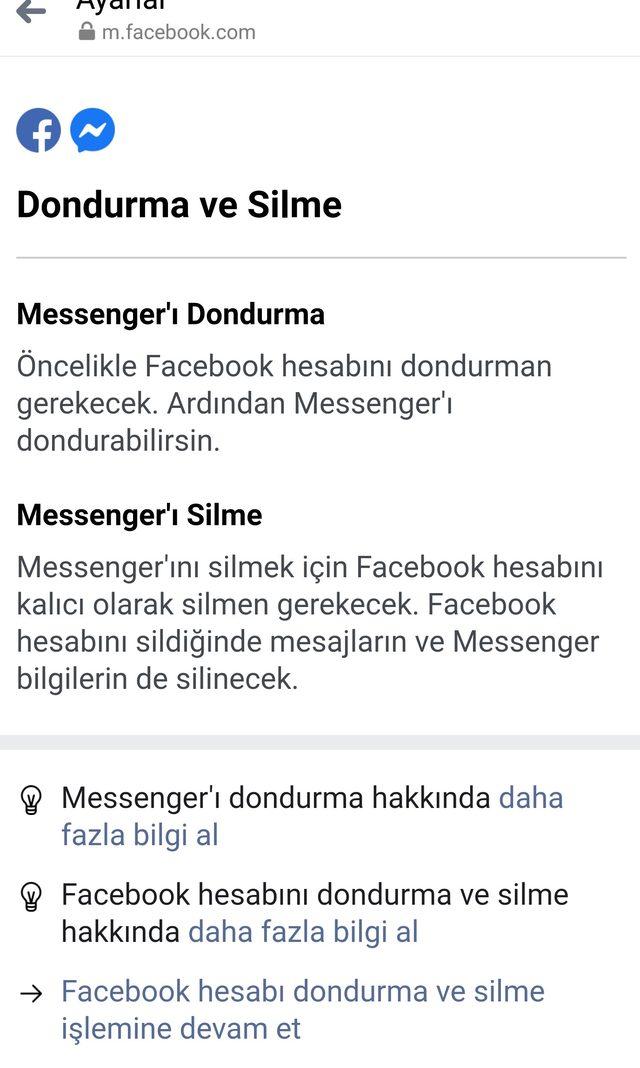
- Burada birkaç uyarı karşınıza çıkacak. Bunlardan biri Messenger'ı dondurabilmek için öncelikle Facebook hesabınızı dondurmanız gerektiğidir. Silmek için de öncelikle Facebook hesabınızı silmeniz gerekir. Eğer bunları yaptıysanız dondurma ya da silme işlemlerinden dilediğinizi seçerek devam edin. Ancak Facebook hesabınızı henüz dondurmadıysanız veya silmediyseniz bu sayfanın en alt kısmında bulunan "Facebook Hesabı Dondurma ve Silme İşlemine Devam Et" yazısına tıklamalı ve öncelikle bu işlemi gerçekleştirmeniz gerekir. Messenger hesabınızı dondurduğunuzda artık size kimse mesaj atamaz. Tekrar açtığınızda ise yeniden mesajlaşmaya başlayabilirsiniz. Silme işlemindeyse tüm verileriniz kaldırılır ve bu işlemin geri dönüşü yoktur.













 Haber Gönder
Haber Gönder